相关内容
Powered by 浏览器之家 2025 © 浏览器之家 Inc.
| 软件安装:firefox火狐浏览器 点此下载 |
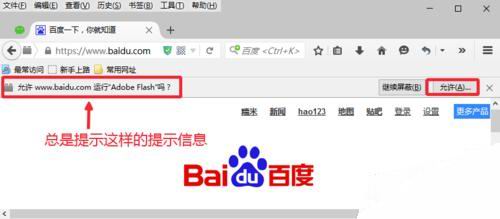
1、打开浏览器以后,总是提示如图所示的提示信息,怎么处理这个问题呢。大家可以点击右边的允许按钮,如图所示点击右边的允许。
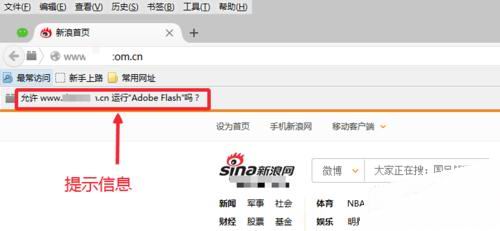

2、这时候的窗口中,我们可以选择长期允许,这样以后这个界面就不会出现。但是这样处理的问题是,“Adobe Flash”插件设置只对当前的页面有效,打开其它需要FLASH支持的网页,这个信息会继续弹出,怎么彻底的处理这个问题。

3、点击浏览器右上角的菜单按钮,然后选择附加组件选项打开。
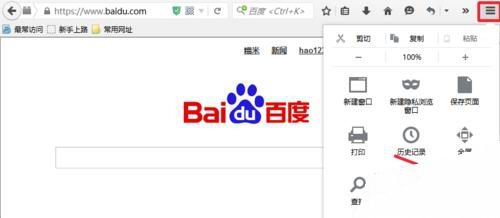
4、附加组件管理器中,左侧这里点击插件选项打开。

5、然后右边我们找到Shockwave Flash插件,点击这里询问是否激活。这里我们将询问是否激活,改为总是激活即可,如图所示点击选择。

6、这样以后我们打开含有FLASH的网页时候,这个问题就可以处理不再出现。
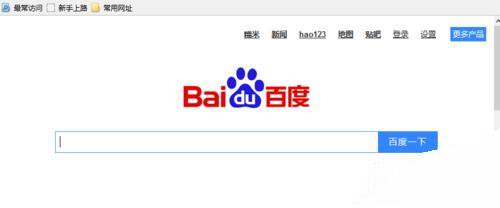
提示:浏览器家园网站更多火狐浏览器相关信息请进入火狐浏览器栏目(http://liulanqi.2018.cn/firefox/)
上一篇:mac版火狐浏览器语言设置在哪里
下一篇:2016火狐浏览器官方下载电脑版
